Как полностью защитить экран блокировки iPhone
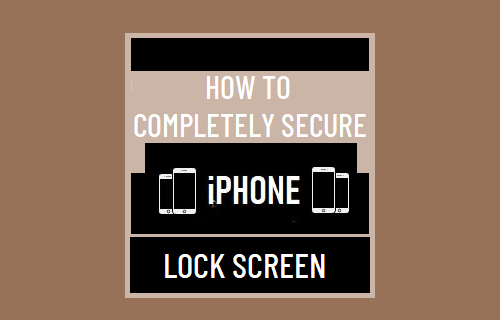
[ad_1]
Ниже вы найдете шаги, чтобы полностью защитить экран блокировки на вашем iPhone, отключив предварительный просмотр сообщений, ответ на сообщение, возврат пропущенных вызовов и другие функции экрана блокировки.
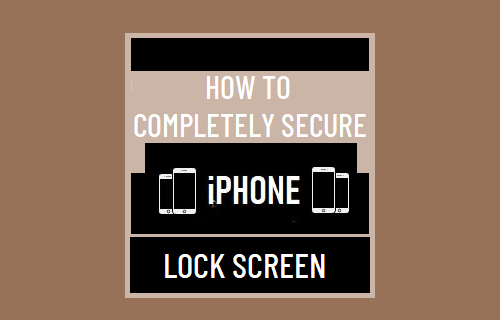
Безопасный экран блокировки iPhone
iPhone предоставляет возможность просматривать предварительный просмотр сообщений, отвечать на сообщения и возвращать пропущенные вызовы прямо с экрана блокировки вашего устройства.
Хотя этот параметр экрана блокировки по умолчанию удобен и удобен для пользователя, вы можете защитить свою конфиденциальность, не позволяя окружающим видеть так много информации.
В зависимости от уровня конфиденциальности, которого вы хотите достичь, вы можете отключить отображение всей или любой из следующей информации на экране блокировки вашего iPhone.
1. Отключить оповещения о сообщениях на экране блокировки iPhone
При необходимости вы можете полностью отключить отображение предупреждений из сообщений, WhatsApp, Signal и любого другого приложения на экране блокировки вашего iPhone.
Перейти к Настройки > Уведомления > выбрать Сообщения или любое другое приложение, для которого вы хотите отключить оповещения на экране блокировки.
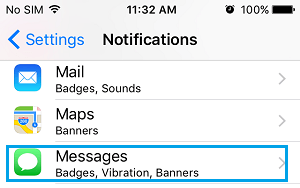
На следующем экране снимите флажок Экран блокировки нажав на нее.
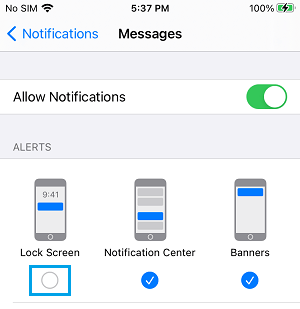
Это полностью предотвратит появление всех предупреждений из приложения «Сообщения» на экране блокировки вашего iPhone. Точно так же вы можете запретить уведомления на экране блокировки от WhatsApp и других приложений.
2. Отключите доступ к Центру уведомлений с экрана блокировки iPhone.
Даже если вы отключите оповещения о сообщениях на экране блокировки, любой пользователь все равно сможет просматривать оповещения о сообщениях на вашем iPhone, войдя в Центр уведомлений с экрана блокировки.
Перейти к Настройки > Touch ID и пароль > на следующем экране прокрутите вниз до раздела «Разрешить доступ при блокировке» и переместите переключатель рядом с Центр уведомлений в положение ВЫКЛ.

Это предотвратит доступ к Центру уведомлений на вашем iPhone, когда он заблокирован.
3. Отключить предварительный просмотр сообщений во всех уведомлениях.
Хорошим вариантом, который может защитить вашу конфиденциальность, а также отображать предупреждения на экране блокировки, является отключение предварительного просмотра сообщений в уведомлениях из всех приложений.
Таким образом, вы продолжите получать уведомления о блокировке экрана из приложений, но в уведомлениях не будет предварительного просмотра или содержания сообщений, что затруднит понимание того, какие сообщения вы получаете.
Перейти к Настройки > Уведомления > Показать превью и выберите Никогда или Когда разблокирован вариант.

Если вы выберете разблокирован, вы сможете увидеть предварительный просмотр сообщений после разблокировки устройства. То Никогда опция полностью отключает предварительный просмотр сообщений.
4. Отключить предварительный просмотр сообщений для определенных приложений.
Также можно отключить предварительный просмотр сообщений для определенных приложений, разрешив предварительный просмотр сообщений в других приложениях.
Перейти к Настройки > Уведомления > выберите Приложение для которых вы хотите отключить содержимое сообщений в уведомлениях.
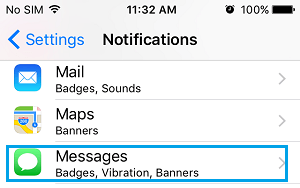
На следующем экране прокрутите вниз и нажмите на Показать превью опция, расположенная в разделе «Параметры».

На следующем экране выберите Никогда или Когда разблокирован вариант.
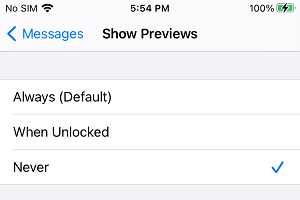
Точно так же вы можете отключить содержимое сообщения в уведомлениях для других приложений, таких как WhatsApp, Facebook Messenger, Signal и других.
5. Отключите функцию «Ответить на сообщение» на экране блокировки iPhone.
Хотя возможность отвечать на сообщения прямо с экрана блокировки iPhone удобна, эта функция может быть использована не по назначению, чтобы причинить вред или умышленно повредить вашим отношениям с кем-либо.
Перейти к Настройки > Touch ID и пароль > прокрутите вниз до раздела «Разрешить доступ при блокировке» и отключите Ответить сообщением вариант, переместив переключатель в положение ВЫКЛЮЧЕННЫЙ должность.
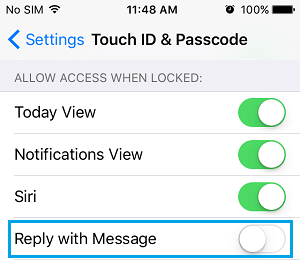
Примечание: Для внесения этих изменений вам необходимо включить код-пароль или Touch ID. Вы найдете «Ответить сообщением» и другие параметры, выделенные серым цветом, если на вашем устройстве не включен код-пароль или Touch ID.
6. Отключите «Ответить на пропущенные вызовы» на экране блокировки iPhone.
Точно так же параметр «Ответить на пропущенный вызов» на экране блокировки можно использовать для причинения вреда или намеренного ущерба вашим отношениям.
Перейти к Настройки > Touch ID и пароль > прокрутите вниз до раздела «Разрешить доступ при блокировке» и отключите Ответить на пропущенные звонки вариант, переместив переключатель в положение ВЫКЛЮЧЕННЫЙ должность.
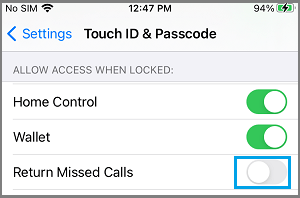
7. Отключите управление домом и кошелек на экране блокировки iPhone.
Вы можете еще больше повысить безопасность своего устройства, отключив Home Control и Wallet, чтобы они не появлялись на экране блокировки вашего устройства.
Перейти к Настройки > Touch ID и пароль > прокрутите вниз до раздела «Разрешить доступ при блокировке» и переместите переключатель рядом с Управление домом и Кошелек к ВЫКЛЮЧЕННЫЙ должность.
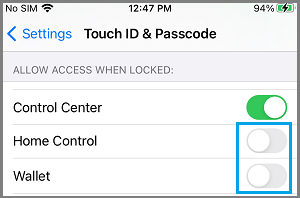
Внедрение вышеуказанных настроек экрана блокировки должно иметь большое значение для защиты вашей конфиденциальности и предотвращения ненадлежащего использования вашего устройства.
- Как настроить блокировку SIM-карты на вашем iPhone
- Как остановить автоматическое отключение экрана iPhone
[ad_2]

